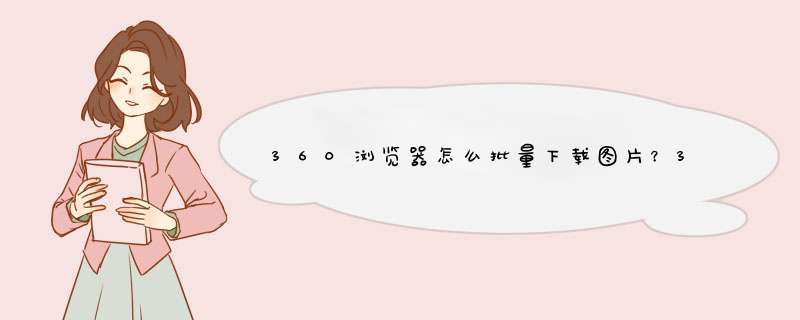
当我们使用360浏览器下载很多图片的时候,如果一个一个下载 *** 作起来是很麻烦不说,还要花费大量的时间。下面小编就为大家分享一个设置360图片批量下载的方法
360浏览器极速版 稳定版 V8.7.0.304 简体中文官方安装版
- 类型:主页浏览
- 大小:39.3MB
- 语言:简体中文
- 时间:2016-12-28
迅雷7(Thunder)破解高速通道离线下载免等待 7.9.36.4940 免费安装版
- 类型:上传下载
- 大小:13.57KB
- 语言:简体中文
- 时间:2015-04-24
1、 打开360浏览器,单击菜单栏中的“扩展”,在d出的下拉菜单中选择“扩展首页”,打开扩展首页。
2、在搜索框中输入“小乐图客”,单击搜索,出现小乐图客应用程序安装页。
3、单击安装,d出“要添加小乐图客吗”对话框,选择“添加”。
4、现在单击菜单栏右上角“更多”按钮,选择小乐图客,打开取图页面。
5、在打开的取图页面,下面图片地址栏框输入现在图片网页地址,如图所示,单击“Go”按钮,就出现了图片下载页面。单击“存图”按钮。
6、d出如下的界面,按住“Ctrl+S”d出保存路径对话框,选择好路径,单击保存。
7、现在打开文件夹,我们可以看到已经批量下载好的图片了
欢迎分享,转载请注明来源:内存溢出

 微信扫一扫
微信扫一扫
 支付宝扫一扫
支付宝扫一扫
评论列表(0条)